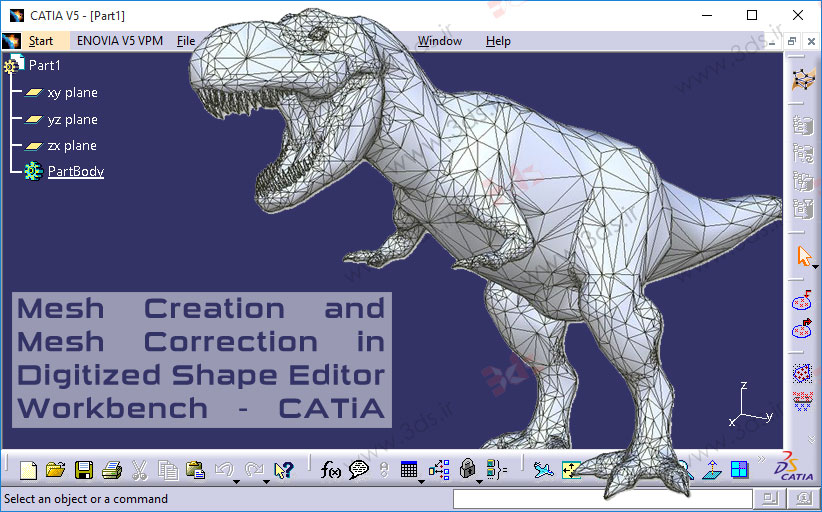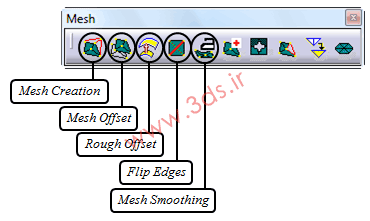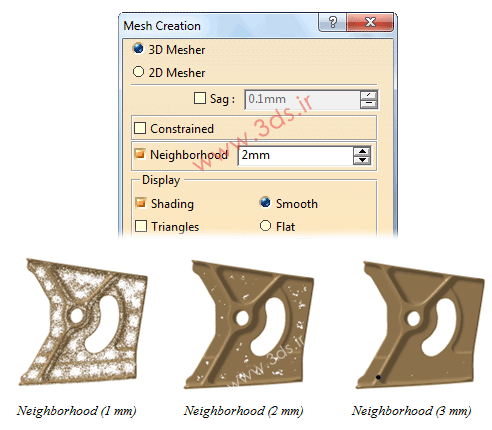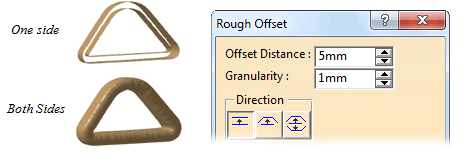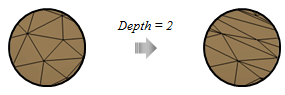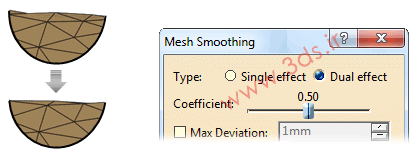در قسمت قبلی از سری آموزش محیط Digitized Shape Editor کتیا، با نحوه وارد کردن ابر نقاط داخل نرمافزار کتیا آشنا شدیم. همچنین ابزارهای Activate، Filter، Remove و Protect کتیا را به منظور پالایش ابر نقاط معرفی کردیم (اینجا: وارد کردن و پالایش ابر نقاط در محیط Digitized Shape Editor کتیا). در این آموزش میخواهیم با نحوه ایجاد مش بر روی ابر نقاط و انجام برخی اصلاحات بر روی آن در محیط Digitized Shape Editor نرمافزار کتیا آشنا شویم. با ما در این آموزش کتیا همراه باشید…
تعریف مش در محیط Digitized Shape Editor نرمافزار کتیا
یک مش مجموعهای از وجههای سهگوش است که بر روی ابر نقاط ایجاد میشود و میتوان آن را پیش نمایشی از سطح مدل سهبعدی در نظر گرفت. ابزارهای موجود در جعبهابزار Mesh کتیا برای ایجاد و اصلاح مشها به کار میروند. در ادامه با این ابزارها آشنا میشوید.
ایجاد مش روی ابر نقاط در محیط Digitized Shape Editor نرمافزار کتیا
به کمک ابزار Mesh Creation کتیا میتوانید بر روی ابر نقاط، یک مش ایجاد کنید. با انتخاب این ابزار پنجره Mesh Creation باز میشود. در مقابل Neighborhood میتوانید ماکزیمم طول اضلاع سهگوشها را تعیین کنید. در شکلهای زیر تأثیر پارامتر Neighborhood را در کیفیت مش تولید شده مشاهده میکنید.
ویرایش مش در محیط ابر نقاط نرمافزار کتیا
ابزار Offset Mesh کتیا: این ابزار برای ایجاد یک کپی از مش با تعیین فاصلهای مشخص از آن به کار میرود.
ابزار Rough Offset کتیا: این ابزار برای ایجاد کپی از یک مش پیچیده در فاصلهای مشخص از آن به کار میرود.
ابزار Flip Edges کتیا: این ابزار با چرخاندن لبههای مشترک سهگوشها و همراستا کردن آنها مش بهتری را ارائه میدهد. این عمل بدون جابجایی نقاط و افت دقت، صورت میپذیرد.
ابزار Mesh Smoothing کتیا: به کمک این ابزار میتوانید یک مش و یا بخشی از آن را هموار کنید. استفاده از این ابزار موجب جابجایی نقاط میشود و ممکن است دقت مش نسبت به حالت اولیه کاهش یابد.